మీరు కొత్త ఆపరేటింగ్ సిస్టమ్ iOS 14 లేదా iPadOS 14ని ఇన్స్టాల్ చేసిన ధైర్యవంతులలో ఒకరు అయితే, మీరు బహుశా ఈ కథనంపై ఆసక్తి కలిగి ఉంటారు. కొత్త ఆపరేటింగ్ సిస్టమ్లు చాలా వారాలుగా అందుబాటులో ఉన్నాయి. iOS మరియు iPadOS 14 విషయానికొస్తే, రెండవ డెవలపర్ బీటా వెర్షన్ లేదా మొదటి పబ్లిక్ బీటా వెర్షన్ అందుబాటులో ఉన్నాయి. ఐఫోన్ లేదా ఐప్యాడ్ని ఉపయోగిస్తున్నప్పుడు, కొన్ని సందర్భాల్లో మరియు అప్లికేషన్లలో, డిస్ప్లే ఎగువ భాగంలో ఆకుపచ్చ లేదా నారింజ రంగు చుక్క కనిపించడాన్ని మీరు గమనించి ఉండవచ్చు. ఇది కొన్ని ఆపరేటింగ్ సిస్టమ్ బగ్ అని మీరు అనుకుంటే, మీరు తప్పు. నిజానికి, ఈ చుక్కలు నిజంగా చాలా ఉపయోగకరంగా ఉన్నాయి.
అది కావచ్చు మీకు ఆసక్తి

డిస్ప్లే పైభాగంలో కొన్ని సందర్భాల్లో కనిపించే ఆకుపచ్చ లేదా నారింజ రంగు చుక్క iOS మరియు iPadOSలో సెక్యూరిటీ ఫంక్షన్ను కలిగి ఉంటుంది. మీరు iMac లేదా MacBookని కలిగి ఉంటే, మీరు ఖచ్చితంగా ఇప్పటికే ఆకుపచ్చ చుక్కను ఎదుర్కొన్నారు - మీ FaceTime కెమెరా యాక్టివ్గా ఉన్నప్పుడు అది మూత ఎగువ భాగంలో వెలిగిపోతుంది, అనగా. ఉదాహరణకు, మీరు ప్రస్తుతం వీడియో కాల్లో ఉంటే లేదా మీరు అప్లికేషన్ని ఉపయోగించి ఫోటో తీస్తుంటే. iPhone మరియు iPadలో, ఇది ఆకుపచ్చ చుక్క విషయంలో సరిగ్గా అదే పని చేస్తుంది - ప్రస్తుతం మీ కెమెరాను అప్లికేషన్ ఉపయోగిస్తున్నప్పుడు ఇది కనిపిస్తుంది మరియు ఇది నేపథ్యంలో చేయవచ్చు. మీరు iMacs మరియు MacBooksలో కనుగొనలేని నారింజ రంగు చుక్క విషయానికొస్తే, ఇది ప్రస్తుతం మీ మైక్రోఫోన్ని ఒక అప్లికేషన్ ఉపయోగిస్తోందని iPhone లేదా iPadలో మీకు తెలియజేస్తుంది. స్థానిక అనువర్తనాలను ఉపయోగిస్తున్నప్పుడు మరియు మూడవ పక్ష అనువర్తనాలను ఉపయోగిస్తున్నప్పుడు ఈ సూచికలు కనిపిస్తాయి.

ఆకుపచ్చ లేదా నారింజ రంగు సూచిక యొక్క ప్రదర్శనతో, అప్లికేషన్ మీ కెమెరా లేదా మైక్రోఫోన్ను ఎప్పుడు ఉపయోగిస్తుందో మీకు ఎల్లప్పుడూ తెలుస్తుంది. కొన్ని సందర్భాల్లో, అప్లికేషన్లు బ్యాక్గ్రౌండ్లో కూడా కెమెరా లేదా మైక్రోఫోన్ను ఉపయోగించవచ్చు, అంటే మీరు అప్లికేషన్లో లేనప్పుడు, మీరు ఇప్పటి వరకు కనుగొనలేకపోయారు. iOS లేదా iPadOS 14లోని సూచికలను ఉపయోగించి, ఒక అప్లికేషన్ మీ కెమెరా లేదా మైక్రోఫోన్ను సగటు కంటే ఎక్కువగా ఉపయోగిస్తుందని మీరు కనుగొన్నట్లయితే, మీరు కోరుకోనప్పటికీ, మీరు iOSలోని నిర్దిష్ట అప్లికేషన్లను మైక్రోఫోన్ లేదా కెమెరాకు యాక్సెస్ని తిరస్కరించవచ్చు. కేవలం వెళ్ళండి సెట్టింగ్లు -> గోప్యత, మీరు పెట్టెను ఎక్కడ క్లిక్ చేస్తారు మైక్రోఫోన్ లేదా కెమెరా.
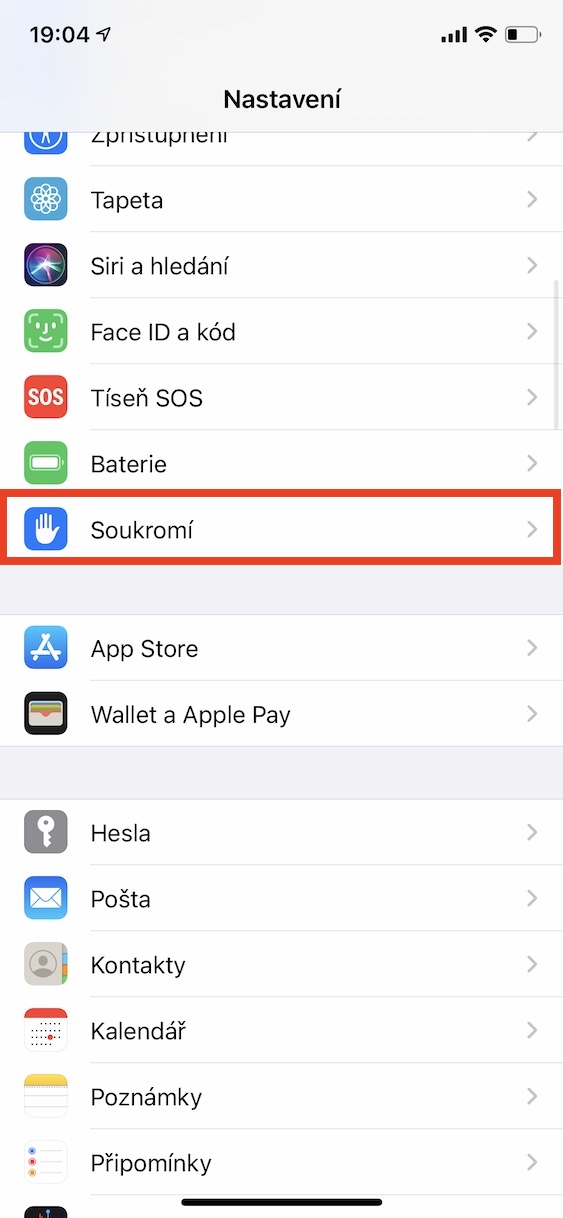
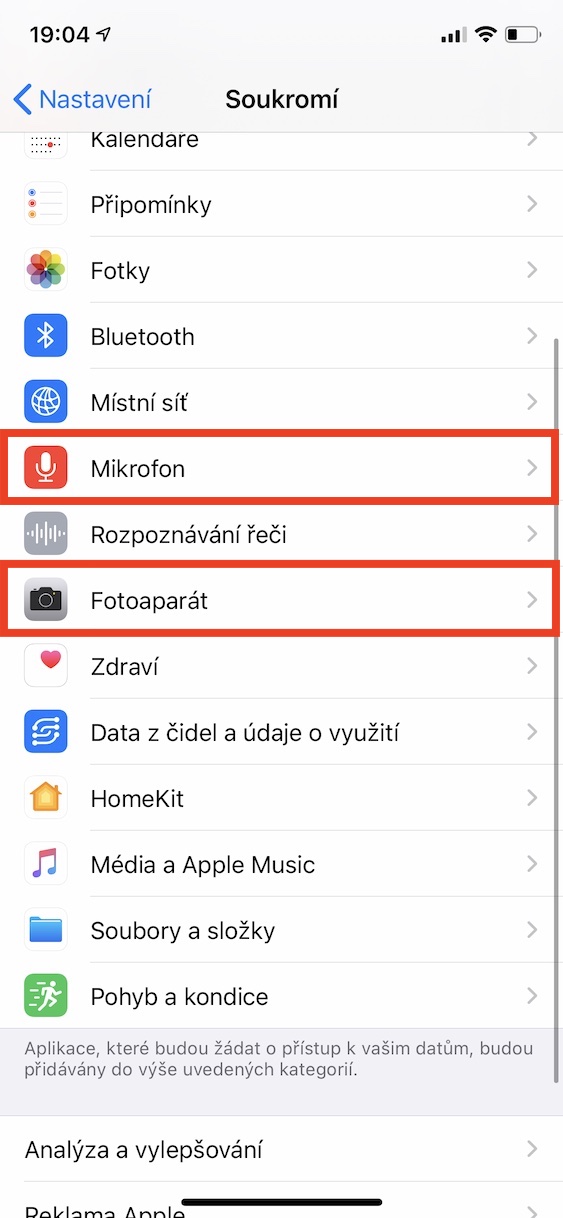

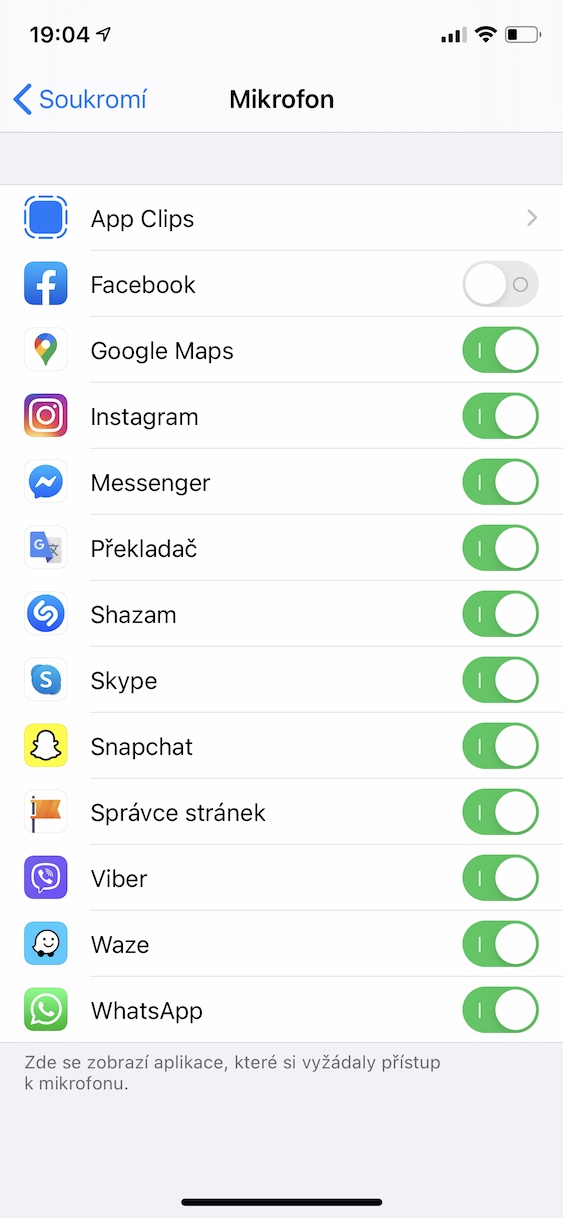
అది బాగుంది, కానీ అది రంగులను ప్రదర్శించగలిగితే, వారు ఇన్కమింగ్ sms లేదా మిక్స్డ్ కాల్ల కోసం నోటిఫికేషన్గా చేయగలరు, కానీ అది బహుశా ios 15లో పెద్ద ఆశ్చర్యాన్ని కలిగిస్తుందా?
కానీ డిస్ప్లే ఆన్లో ఉన్నప్పుడు అది ఒక పాయింట్ (ముఖ్యంగా ఒక చిహ్నం) మాత్రమే. ఆఫ్ స్టేట్లో, ఏదీ వెలిగించదు. కాబట్టి అటువంటి నోటిఫికేషన్ పనికిరానిది. ;)
సరిగ్గా! నోటిఫికేషన్ గొప్పగా ఉంటుంది, ఇది చాలా తక్కువగా ఉంది! ?
ఇది ఏ యాప్ అని కూడా కనుక్కోగలిగితే చాలా బాగుంటుంది. లేకపోతే, ఇది చాలా ఉపయోగకరంగా ఉండదు.
మంచి రోజు,
వినియోగదారు నియంత్రణ కేంద్రాన్ని తెరవడానికి సరిపోతుంది మరియు పైభాగంలో కెమెరా లేదా మైక్రోఫోన్ని ఏ అప్లికేషన్ ఉపయోగిస్తుందో చూపబడుతుంది.
హలో, ఇది నాకు ఇటీవల జరిగింది, మొదట నారింజ చుక్క కనిపించి, ఆపై ఆకుపచ్చ రంగులో ఉంటుంది.
కాబట్టి నేను డెస్క్టాప్లో తెరిచిన అన్ని అప్లికేషన్లను మూసివేసాను, కానీ డాట్ ఇప్పటికీ కనిపించలేదు. మైక్రోఫోన్/కెమెరాను క్రమంగా ఆఫ్ చేస్తున్నప్పుడు, దానికి యాక్సెస్ ఉన్న సెట్టింగ్లను ఉపయోగించే అప్లికేషన్లు కూడా అదృశ్యం కాలేదు. ఫోన్ను రీస్టార్ట్ చేసిన తర్వాత అది కనిపించకుండా పోయింది. దయచేసి దీని అర్థం ఏమిటో మీకు తెలియదా?
మరియు తదుపరి అప్డేట్లలో అపరిమిత కాల్ల జాబితాను పరిచయం చేయమని కూడా నేను సూచిస్తున్నాను.
ఇలా మూడు రోజుల తర్వాత (కాల్స్ సంఖ్య ప్రకారం) నంబర్లు తిరిగి పొందలేవు. మరియు మైక్రోసాఫ్ట్ నుండి ఫోన్లలో సంవత్సరాల క్రితం ఉన్న దాని తర్వాత సూపర్ కొత్త iWatch 5 వంటి స్విచ్-ఆన్ డిస్ప్లేలో నోటిఫికేషన్లు చేయవచ్చు. పెద్ద గడియారం మరియు చిహ్నాలు.
దయచేసి దీన్ని iWatch అని పిలవడం మానేయండి - ఈ సైట్లోని వ్యక్తులు ఏ విషయాలను పిలుస్తారో కనీసం పాక్షికంగానైనా తెలుసుకుని ఉంటారని మీరు అనుకుంటారు.
ఎందుకు చుక్క కొన్నిసార్లు ఎరుపు మరియు కొన్నిసార్లు నారింజ రంగులో ఉంటుంది?
ఆపిల్ నుండి కాల్స్ ఎందుకు మిస్ అవ్వలేదు హా ??????
ఆపిల్ నుండి కాల్స్ ఎందుకు మిస్ అవ్వలేదు ??????
ఆపిల్ నుండి కాల్స్ ఎందుకు మిస్ కాలేదు?
హహ కాల్స్ ఎక్కడ ఉన్నాయి